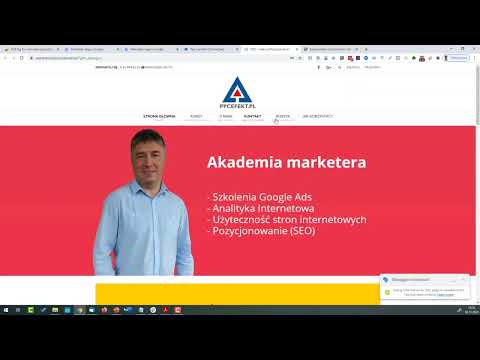VIDEO TRANSCRIPTION
Description generated by Skrybot
No description has been generated for this video.
Transcription generated by Skrybot
Powoli zbliżamy się już do końca programu naszego szkolenia. Został nam jeden moduł, w którym będę mówił o zewnętrznych narzędziach. I pierwszym z tych narzędzi jest system Yandex Metrica. Co to jest za system? Jest to system, który pozwala analizować co dokładnie robią użytkownicy na Twojej stronie. Pokażę Ci zaraz to na kilku przykładach, to będzie wtedy całkowicie jasne. Nie jest to jedyny tego typu system. Inne systemy tego typu to np. Hotjar albo Mouthflow. Yandex Metrica ma tą zaletę, że jest systemem całkowicie darmowym, więc nie musisz tutaj ponosić żadnych opłat, ani przechodzić okresów próbnych, testowych itd. Wszystko masz zawsze za darmo. Natomiast możliwości systemu są moim zdaniem imponujące.
Jak rozpocząć space? Najpierw spróbujemy dostać się w ogóle do tego systemu. Ok, przychodzę tutaj na stronę. W tej chwili jestem na stronie głównej. Generalnie system umożliwia nam bardzo wiele analiz. Natomiast najważniejsze, dla których chcę Ci pokazać ten system, to odtwarzanie sesji, czyli odtwarzanie takich nagrań ruchu myszy, albo ruchu palcem, jeśli ktoś odtwarzał to na telefonie. Możemy z dokładnością do każdego użytkownika zobaczyć co on robił w danym miejscu, przez jakie strony przychodził, co klikał, co wpisywał, czego nie klikał, po to żeby zbadać właśnie najsłabsze elementy danej strony. Dodatkowe funkcje to mapy cieplne, które pokazują nam, gdzie najwięcej użytkowników klikało. I druga taka mapa jeszcze, której tutaj akurat nie widzę, to mapa, która pokazuje dokąd była przewijana strona.
To takie podstawowe funkcjonalności. Żeby nie przedłużać, założymy po prostu konto w tym systemie. Sign up. Dobra. Muszę tutaj wprowadzić nowy login, bo już się tutaj rejestrowałem. O, w ten sposób będzie działać. M. Pryszczewski 1, super. Login i hasła tutaj muszę sobie jakieś pisać. Dobra. Hasło jest. Jeszcze muszę podać tutaj numer. Register, pójdzie. Od razu system weryfikuje założone konto. Muszę teraz poczekać chwilkę na SMSa. SMS przyszedł praktycznie od razu. Nie mam z tym problemu. Dobra. I już przepisuję sobie tutaj kod weryfikacyjny, który dostałem. Jeszcze. Ok. Jeszcze muszę zaakceptować tutaj warunki. Dobrze. Uff. Wygląda na to, że się udało zarejestrować konto.
Dodam sobie tutaj od razu hasło do swojej przypominarki. I teraz tak. Tag name to będzie nazwa, pod którą będzie widoczna strona tutaj w systemie, bo możesz za pomocą jednego konta śledzić wiele takich stron. Nie ma z tym problemu. Więc ja tutaj sobie wpiszę np. VOD. Ok. Tutaj dalej pełny adres strony. Ok. Tutaj mogę dodatkowo zaznaczyć, że tylko z tego adresu ma ściągać dane, czyli gdyby ten sam kod śledzenia, który będę musiał wdrożyć na stronę, je znalazł się gdzieś indziej, to będzie wtedy system go ignorował. Tak? Ale ja zakładam, że nigdzie tego nie powinienem już więcej wklejać. Będzie tylko tutaj gdzie trzeba. Więc zostawiam to tak jak jest. I teraz tak.
Tutaj ważna rzecz to wybranie strefy czasowej. O, tutaj mamy Warszawę. Dobrze. Tutaj ważna rzecz też trzeba zrobić w ten sposób. Przełączyć ten przełącznik. Bo to daje nam te najważniejsze dla nas informacje dotyczące śledzenia. Zaakceptuj. Create Tag. Ok. I tutaj dla naszych potrzeb w zasadzie to wystarczy. Nie będę włączył tutaj ani śledzenia e-commerce, ani dokładnej analizy contentu. Nie chodzi mi wcale o to. I teraz tutaj mam teraz kod do wklejenia na stronę. W tym kodzie jest tak naprawdę ważny identyfikator. Ponieważ ja chcę wkleić mój kod śledzenia za pomocą Tag Managera, to mnie interesuje tak naprawdę identyfikator. On tutaj się powtarza. Zobacz 689, 689.
Więc tak naprawdę muszę skopiować sobie w zasadzie tylko ten fragment. Ponieważ nie mogę zaznaczyć tylko fragmentu, więc kopuję całość i w notatniku sobie już wkleję to, co mnie interesuje. Wklejam całość i teraz z notatnika kopiuję sobie tylko ten kod. Czego tak robię? Bo użyję Tag Managera, który ma taką dostępną wtyczkę do instalacji Yandex Metrica na stronie. Ok. Przechodzę teraz do Tag Managera. Ok. Jestem już w środku. Tutaj mam ten kontener z danymi do Tag Managera. No i tutaj mam swoje tagi. Teraz będę chciał dodać Yandex Metrica do śledzenia tego, co robią ludzie na stronie. Zanim dodam tag śledzenia wprowadzę jeszcze jedną zmienną z tym identyfikatorem, który wcześniej utworzyłem w Yandex Metrica.
Bo będę chciał zrobić przynajmniej dwa tagi, żeby Ci pokazać jeszcze pewne możliwości. Więc zrobię sobie nową zmienną. Tym razem będzie to stała. O, tutaj mam. Dobra. I wklejam ze schowka identyfikator. Zapisz. To będzie Yandex Metrica ID. Tag go sobie na nazwę. Dobra. I teraz przechodzimy już do tworzenia tagu. Robię nowy. Tutaj muszę wybrać odpowiedni tag. Jeśli będę chciał go znaleźć tutaj na liście, to nie będzie on tutaj dostępny. Dziś nie ma go. Natomiast jest więcej tagów w galerii szablonów społeczności. Podobnie jak z Facebookiem. I jeśli tutaj wyszukam Yandex Metrica, to już teraz się znajdzie. Wybieram ten pierwszy. I tak. Tutaj muszę nadać mu uprawnienia.
Warto patrzeć zawsze jeśli dodajesz jakiś tag ze społeczności co on robi. Jakie nadajesz mu uprawnienia. Z tego tutaj najbardziej niebezpiecznym jest wstrzykiwanie skryptów do strony. Bo wtedy to po prostu nie zadziała. Musimy się na to zgodzić. OK. Dodaj. Dobra. I mamy. Dwie rzeczy trzeba tutaj zrobić żeby to działało. Pierwsza rzecz to na pewno taką standardową metodę tutaj dodać. Czyli inicjacje tego tagu. Jak widzisz są tutaj jeszcze dodatkowe metody. Później ci pokażę jeszcze jak zrobić takie zdarzenie. Czyli siedzenie zdarzeń w Yandex Metrica za pomocą tego samego tagu. Ale na razie musimy go zainicjować. Więc wybieram tutaj init. I wybieram sobie tutaj mój identyfikator. Ale ze zmiennej. Tutaj go mam. O.
Tak będzie dobrze. Wcześniej wkleiłem ze schowka. Niepotrzebnie. Teraz będzie już brane z tej zmiennej. Tutaj warto jeszcze zajrzeć do tych opcji tracking futures. I tutaj tak. Co mamy? Click map true. WebVisor to jest właśnie nagrywanie tych wizyt na stronie. Więc muszę to zaznaczyć. I tutaj to powinno już wystarczyć. Dobra. I teraz jeszcze kolejna rzecz. Muszę wybrać gdzie ma się uruchamiać ten mój tag. Ja chcę żeby on się uruchamiał po prostu na wszystkich stronach. Jeśli nie chcesz zapisywać wizyt na wszystkich stronach. Nie chcesz tego śledzić. To możesz tutaj wybrać konkretną stronę. Wcześniej Ci pokazywałem jak znaleźć te miejsca w ścieżce konwersji. Na których wypada najwięcej użytkowników. Tutaj możesz ewentualnie ustawić taką regułę.
Która będzie się odpalała tylko na konkretnej stronie. Pokażę Ci to jeszcze na przykładzie konkretnym. Wyświetlenie strony na przykład z podziękowaniem za zakup. U mnie taką stroną, którą mógłbym chcieć śledzić indywidualnie. To by było na przykład wyświetlenie strony kontakt. Bo tam znajduje się formularz. I chciałbym widzieć co się w tym formularzu dzieje. Natomiast jeśli włączę wszystkie strony. To ta z kontaktem też będzie oczywiście śledzona. Yandex metrica. Bardzo dobrze. Niech tak się nazywa. Tutaj ta opcja pozwala ewentualnie włączyć właśnie śledzenie. Kliknięć w zewnętrzne linki. Ja ją po prostu wyłączę. Nie będziemy tego śledzić. Wtedy będzie ta konfiguracja troszeczkę prostsza. Ale jak widzisz można takie rzeczy też robić.
Tylko wtedy trzeba było podać rozszerzenia plików, które chcę śledzić. Nie chcę tego robić, więc wyłączyłem tą opcję. Dobra. Mój tak powinien być gotowy. Przejdę do podglądu w tym nowym trybie, który od niedawna działa. Muszę tutaj znowu wpisać adres strony, którą chcę śledzić. OK. Start. Tak. Przygądarka otwiera moją stronę. Równolegle otworzył się debugger. OK. I tutaj już widzę, że na głównej stronie odpaliła się Yandex metrica. Czyli tutaj wszystko powinno być dobrze. Wracam teraz jeszcze do Yandex metrica. OK. Klikam start. OK. I w tym momencie tutaj będę miał te tagi. Każdy tag to jest po prostu strona. Tutaj tagiem jest np. VOD, które definiowałem. Odnosi się do strony vodmeruszprzyszczewski. pl.
Jeśli chcesz śledzić dodatkowe strony, to nic nie stoi na przeszkodzie, żeby je tutaj po prostu dodać. Wystarczy kliknąć add tag, przyjść jeszcze raz etap konfiguracji i możesz tutaj śledzić sobie kolejne strony. Dobra. Ja wejdę w tej chwili w ten konkretny tag. OK. Na razie mój kod nie zbiera żadnych informacji o ruchu. Będzie to robił pewnie z jakimś opóźnieniem. Spróbuję pochodzić chwilę po tej stronie. Może załapię od razu. Przejdę przez kilka pod stron. Dobra. To może nie działać w trybie rzeczywistym. To masz pewnie tego świadomość. Te dane mogą tutaj docierać z pewnym opóźnieniem. Odświeżę jeszcze na wszelki wypadek stronę, ale tak jak mówię niekoniecznie to musi być od razu widoczne.
Powiem ci jeszcze króciutko, co tutaj mamy. Najważniejsza rzecz w tym wszystkim to mapy i odtwarzanie sesji. Pokażę ci za chwilę na drugim takim kącie, na którym już wcześniej nie było. Na drugim takim kącie, na którym już wcześniej działałem. Jak to wszystko wygląda. W poprzednim nagraniu pokazałem ci jak zainstalować narzędzie Yandex Metrica. W tym nagraniu będę chciał ci pokazać jak możemy skonfigurować cele w tym systemie. Po to żeby ułatwić sobie analizę zachowań użytkowników. Tutaj jeszcze chcę ci pokazać jedną ważną rzecz. Ustawienia. W tych ustawieniach mamy coś takiego jak cele. W tych celach musimy ustawić co chcemy śledzić. Mogą to być cele tożsame z Analyticsem, albo mogą być inne. To już zależy od Ciebie.
Po co to ustawiamy? Dlatego, że wtedy będziemy mogli wybrać z listy wszystkich sesji, które są nagrane, te w których został zrealizowany jakiś cel. Te cele możemy dodać na dwa takie podstawowe sposoby i kilka jeszcze innych. Podstawowy sposób to na pewno page view, czyli wyświetlenie konkretnej strony. Na przykład możemy tutaj jako cel podać wejście na stronę kontakt. OK. I wszystko co muszę zrobić to skopiować sobie fragment adresu URL z mojej strony kontakt. Powiedzmy, że to będzie tutaj. OK. Dobrze. Kopiuję to tutaj do konfiguracji. Mogę nadać wartość dla tego celu, ale nie muszę tego robić. Dobra. Czyli mam swój pierwszy cel zdefiniowany w taki właśnie sposób przez fragment adresu URL.
Chciałem ci pokazać jeszcze jedną rzecz, ponieważ nie wszystkie cele da się zdefiniować za pomocą adresu URL. Co widziałeś tutaj wcześniej, kiedy za pomocą Tag Managera ustawialiśmy te rozmaite cele. Takimi celami jest na przykład klik na telefon, adres mailowy, albo na przykład nietypowy sposób wysyłania formularza. Tutaj mieliśmy te trzy różne rodzaje formularza, potem jeszcze dochodził taki trzeci rodzaj formularza ze śledzeniem bardziej zaawansowanym. I teraz, czy to można wykorzystać te tagi i reguły, które nimi kierują do przesyłania konwersji do Yandex Metriki? Można. Pokażę ci tutaj jeszcze jedną rzecz. Właśnie. Dodaję kolejny cel. Powiedzmy, niech to będzie FormSend. I chcę to tutaj zrobić teraz za pomocą JavaScriptu. Muszę tutaj nadać swoją nazwę dla celu. Tak.
Niech to będzie w ten sposób. System podpowiedział mi tutaj od razu, jak powinna być zbudowana funkcja, która będzie wysyłała do Yandex Metriki informacje o realizacji celu. Tutaj jak widzisz mamy identyfikator tagu, reach goal, czyli informacja o tym, że jest przesłany cel i FormSend to jest nazwa naszego celu. Ja to sobie na chwilę skopiuję stąd. I można to zrobić na kilka sposobów. Można znowu integrować bezpośrednio w kod, ale w naszym wypadku nie ma to większego sensu. Ta wtyczka, którą pokazywałem ci przed chwilą, również umożliwa przesłanie takiego celu, informacji o realizacji celu do Yandex Metriki. Na razie skopiuję sobie cały ten wpis. Wrzucę go w to samo miejsce. Dobrze.
I za chwilę przejdę do Tag Managera pokazać ci, jak go można w praktyce zrealizować. Dobra. Tutaj mamy już zdefiniowany cel, ale na razie on jeszcze nie funkcjonuje. Nie jest w żaden sposób wysyłany tutaj do Yandex Metriki. Przejdę znowu do Managera Tagów i tutaj zrobię odpowiedni Tag. Powiedzmy, że posłużę się tutaj tą trzecią metodą, opartą na widoczności elementu. To będzie mój wyzwalacz. Robię nowy Tag. Będzie to znowu Yandex Metrika. Już teraz będzie na liście, jeśli raz go użyłem wcześniej. Dobra. I tutaj właśnie ta metoda. Teraz chcę użyć metody Reach Goals, czyli właśnie tej, która była widoczna w tym moim wpisie. Reach Goal. Dobra.
I to, co muszę tutaj wpisać, to identyfikator konta. OK. I nazwa mojego celu. Również ją sobie stąd skopiuję. To jest ta nazwa, którą wcześniej sam zdefiniowałem. Dobra. Dobra. Można nadać tutaj wartość, ale nie trzeba tego robić. I teraz bardzo ważna rzecz to wybranie reguły, która uruchomi nam ten cel. Mówiliśmy o tym, że użyję reguły związanej z widocznością elementu podziękowania. OK. To jest jedna z reguł, które ustawiliśmy we wcześniejszych lekcjach, kiedy pokazywałem, w jaki sposób możemy śledzić jakieś bardziej nietypowe przypadki wysłania formularza. Zapisz. OK. Ja tutaj zrobię tak. OK. Dobra.
I w tej chwili mam już tag, który będzie mi wysyłał do Yandex Metriki informacje o wyspaniu formularza oparte o widoczność elementu. Sprawdzę jeszcze na stronie, czy to faktycznie będzie działać. To było tutaj bodajże kontakt form 3. Jestem. Debugger jest cały czas odpalony. Muszę go tutaj jeszcze zamknąć i niestety odświeżyć podgląd, bo inaczej to nie zadziała. Dobra. Łączy się ze stroną. Dobrze. Tutaj muszę wkleić adres mojej strony właściwy. Dobrze. OK. I to jest mój formularz. Otworzę w tej chwili stronę w taki sposób, żeby było widać również informacje wyświetlane przez tryb podglądu, menadżera tagów. OK. Yandex Metrika jest tutaj odpalona. Tutaj jest ostatni krok, który mamy w tej chwili.
Yandex Metrika jest odpalona. Dobra. I teraz spróbujemy wypełnić ten formularz. Dobra. Wysyłamy. I tutaj już widać, że mój tag oparty na widoczności elementu w tym momencie się odpalił. OK. Wracam teraz do Yandex Metrika. Zobaczymy, czy już może zaczął rejestrować on jakieś działania. Przejdę może tutaj do Session Replay. Tak. No niestety nie mam jeszcze żadnych sesji, więc nie jestem w stanie ci tutaj pokazać tak na szybko, jak to działa, ale tak jak mówiłem, przeloguję się teraz do drugiego profilu, gdzie mam stronę podłączoną od dłuższego czasu, tak żebyś wiedział, jak korzystać z tego systemu. W poprzednich nagraniach pokazywałem ci, jak zainstalować Yandex Metrika, jak ustawić cele w tym systemie.
Teraz pokażę ci najważniejszą rzecz, czyli w jaki sposób analizować zebrane dane. W tej chwili zalogowałem się już na to swoje wcześniejsze konto i tutaj mam swoją witrynę. Pierwszy panel to taki typowy dashboard, gdzie widzę podstawowe informacje o tym, co się dzieje na stronie, skąd pochodzi ruch, w jakim wieku są użytkownicy itd. , jak się to zmienia w czasie. Natomiast mnie bardziej interesują te dane wizualne. I tutaj przejdę od razu sobie na zakładkę Maps i tutaj mamy mapę linków, kliknięć, przewinięć. Najciekawsze z tych map to mapa kliknięć. Przejdę w tej chwili. OK. I to co widzisz to po prostu wizualizacja tego, gdzie statystycznie klika najwięcej użytkowników.
Czyli widać, że to górne menu tutaj przyciąga najwięcej uwagi, z czego w górnym menu najwięcej zdecydowanie uwagi przyciąga sekcja cennik. Tutaj jest taki przyłącznik Site albo Map Mode. Jeśli jestem w trybie Map, a to jest właśnie ten aktualny tryb, w którym teraz jestem, to widzę właśnie te wskaźniki intensywności kliknięć. Jeśli kliknę na ten przycisk, to przełączę się do Site Mode i wtedy mogę nawigować. I tutaj widać, że to, co się najbardziej świeciło, jeszcze raz się przełączę, o widzisz w tym miejscu, to po prostu cennik. Czyli tutaj najwięcej ludzi klikało, a druga rzecz to szkolenia. Tego samego informacje można wyciągnąć z Analyticsa, ale tutaj jest to w takiej przyjaznej, wizualnej formie przedstawione.
Kolejna rzecz, która może mnie interesować, to Scroll Map, czyli taka kolejna nakładka, która pokazuje, jak głęboko ludzie przewijali moją stronę. Tutaj jak jeżdżę myszą sobie w tej chwili po stronie, to tutaj w lewym górnym rogu widać ilość wyświetleń, w których do tego miejsca była wyświetlona strona. I tutaj jak przejadę sobie niżej, widać, że to spada gwałtownie. To, co się rzuca w oczy, to fakt, że po przewinięciu za to załamanie ekranu, mamy drastyczny spadek. Tutaj mamy Page View na poziomie jeszcze 100, a tutaj od razu 40, czyli dwukrotnie spada ilość osób, które przewinęły poza tą pierwszą linię załamania. To potwierdza znaną i starą jak świat prawdę, że te najważniejsze dla Ciebie informacje muszą być ponad tą linią załamania.
Powiedzmy, tutaj to dosyć mało mnie akurat interesuje na tej stronie głównej, bo i tak wszystkie najważniejsze dla mnie informacje są tutaj na wierzchu. Jedyne co to w tej chwili, patrząc na tę głębokość przewijania, myślę, że spróbowałbym przesunąć tutaj te moje ikonki troszeczkę wyżej, żeby przyciski, które mam tutaj poniżej, prowadzące do oferty, również się mieściły na tym pierwszym ekranie, który na pewno nie musi być przewijany. Pokażę Ci jeszcze jak to wygląda na blogu, bo tam mam dużo dłuższe artykuły, stamtąd można wyciągnąć ciekawsze wnioski. Przejdę w tej chwili w ten Site Mode, żebym mógł tutaj przejść do bloga i znajdę jakiś taki dłuższy artykuł, który wiem, że ludzie tutaj u mnie czytają.
Powiedzmy, tutaj powinno być sporo wejść i przełączam się znowu w Map Mode. Jestem w tej chwili w tej opcji Scroll, tak? I tutaj już widać gdzie ludzie tracą zainteresowanie. Tak jak poprzednio. Pierwsza część ekranu, ta bez przewijania, oczywiście zbiera zdecydowaną większość i tutaj ta linia załamania ekranu powoduje, że gwałtownie spada ilość, tak? Tutaj mieliśmy powiedzmy 49, chociaż nawet akurat na tym przypadku nie tak gwałtownie. Widać, że osoby, które tutaj były dosyć intensywnie tą moją treść konsumują. Patrząc na ilość tych wyświetleń, to cały czas tutaj zachowuję jeszcze dosyć sporą ich liczbę, czyli można przypuszczać, że duża część osób do tego miejsca moją stronę przewinęła, tak? OK.
I tutaj dopiero jest miejsce, gdzie ludzie przestali czytać, tak? Dalej zauważ, jest już tylko stopka strony i komentarze, tak? To ludzi mało interesowało, tak jak widać, ale praktycznie cała treść artykułu była przez nich konsumowana. I to bardzo dobrze, bo o to mi dokładnie tutaj chodziło, tak? Włączę teraz jeszcze tą click mapę, żeby zobaczyć, jak ludzie wchodzili w interakcję z tym moim artykułem. No tak, tak jak poprzednio, nadal spora część z nich klikała tutaj w cennik. Ludzie klikali, widzę, w to menu, w spis treści, tak zwany, tak? Tutaj nie wiedzieć, czemu ktoś intensywnie klikał również w treści. Być może szukał jakiś linków, tak? Których akurat tutaj nie ma. Ok.
Chcę dowinąć do tego przycisku, które jest na samym dole. Akurat widzisz, tutaj bardzo mało, praktycznie nikt tutaj nie klikał, tak? Parę osób kliknęło również tutaj w ten link do kolejnej części artykułu. Wniosek, który tutaj ja bym z tego wyciągnął, to fakt, że jakiekolwiek wezwanie do działania powinno być po prostu wyżej, tak? Ja je dałem dopiero tutaj daleko na końcu, gdzie mało osób angażuje się w moją treść. Dobra, pokażę ci jeszcze jedną fajną rzecz, tylko tutaj już muszę przejść na stronę z jakimś formularzem, tak? Jak ten system analizuje formularze? Przełączę się znowu w Site Mode, dobrze. I tutaj, jeśli kliknę na ten link, to będę miał formularz. Dobra, włączę ten tryb analizy. Tutaj mamy znowu mapę kliknięć.
Jak widać było tego sporo, wszystkie pola praktycznie wypełnione. Natomiast to, co mnie interesuje właśnie to ta ostatnia zakładka Form Analizy, OK? I podstawowa informacja jest taka, że 85 osób zostało zarejestrowanych. 57 się zaangażowało w jakiekolwiek działania w formularzu, tak? I 51 ostatecznie przeszło. 60% konwersja na całą formularzu, myślę, że to całkiem nieźle. I jeszcze druga opcja, którą tutaj można włączyć, to pola, tak? I tutaj widać średnio jaki czas był spędzany na poszczególnych polach. To też może być sygnałem czy ludzie gdzieś wpisują więcej niż trzeba czy mniej niż trzeba. Tutaj widać, że na przykład w trójce jest telefon. Mało osób tutaj w ogóle ten telefon wypełniało.
Dlatego ten średni czas jest dużo mniejszy niż pozostałe pola, tak? OK, i teraz pokażę Ci jeszcze jedną rzecz, tak? Bo tutaj mieliśmy śledzenie tych interakcji ze stroną, ale na poziomie statystycznym. Cofnę się z powrotem do Yandex Metrica i tutaj mamy kolejną bardzo fajną rzecz, Session Replay. Jak sama nazwa mówi, za pomocą tej opcji możemy odtwarzać sobie poszczególne sesje użytkowników na naszej stronie. Mamy tutaj zarejestrowane sesje, mamy informacje o źródle ruchu, mamy informacje o kraju, systemie operacyjnym i przeglądarce, a także datę, kiedy ta sesja została zarejestrowana. System ocenia tutaj aktywność na stronie. Czas na stronie, ilość wyświetleń pod stron w ramach sesji, to też jest bardzo fajna informacja. I to, czy był zrealizowany jakiś cel.
Tutaj mam na przykład gdzieś zaznaczone, że był zrealizowany cel. Jeśli moim celem jest wyświetlenie strony kontakt i chciałbym śledzić, dlaczego ludzie nie przechodzą dalej, no to tutaj dobrze by było właśnie taki cel wybrać. Ja w tym akurat wdrożenie Andeks Metriki zrobiłem sobie tutaj jakieś cele. I jeśli wybiorę taki cel, to będę widział tylko te sesje, w których cel został zrealizowany. I teraz załóżmy, że chciałbym sprawdzić, jak użytkownicy się zachowywali u mnie na stronie. Jeśli nie zdefiniowałem sobie wcześniej celów, to mogę zastosować też filtry. To też jest fajna rzecz. Tutaj mamy taki kreator, można powiedzieć, filtrów. Klikam sobie w ten kreator. I tutaj mamy kilka różnych możliwości filtrowania ruchu.
To, co ja chcę w tej chwili Ci pokazać, to jak wyfiltrować ruch, który był na konkretnej stronie. Wybieram więc Page View i tutaj wybieram View URL. Są różne opcje. Można wybrać po tytule strony, po parametrach, które są w adresie URL, po wartości tych parametrów. Także możliwości jest sporo. Ja chciałbym zobaczyć sesję tych osób, które na mojej stronie wypełniały ten formularz. Więc włączam sobie tutaj View URL i mój URL to będzie. . . Wrócę jeszcze do strony. O, to będzie ta strona. Ok, to jest mój adres URL. W tej chwili go zaznaczam, kopiuję i tutaj wklejam moją ścieżkę. O.
I już w tej chwili widzę wszystkie te sesje, w których ludzie trafili na stronę z formularzem. Jeśli teraz chcę sprawdzić, co konkretnie robili, to powinienem sobie wybrać te sesje, które chcę obserwować. Tutaj jest długość sesji. To jest minuty i sekundy. Tutaj widać, że gdzieś są nawet godziny. Ktoś strasznie długo się zastanawiał nad wypełnieniem formularza. Ok, powiedzmy, że wejdę tutaj w jakąś sesję. Pokażę Ci po prostu jak to wygląda. Dobra i od razu włączyło się odtwarzanie. Tutaj te dane muszę niestety zamazać, ale jak widzisz w systemie rejestruję wszystkie wpisywane dane. Widać, jak użytkownik się waha, nie wie co tutaj ma do końca napisać. W tej chwili użytkownik wpisuje swoje zapytanie.
Ok, i tutaj się kończy nagranie. To co możemy zrobić, to przyspieszyć czas trwania tego nagrania, powiedzmy, czterokrotnie. Jeśli wiemy, że nagranie jest dłuższe, to bardzo szybciej sobie obejrzymy. To może być taki szybki podgląd do momentu, aż znajdziemy jakieś problematyczne miejsce, że gdzieś się użytkownicy wahali. Wtedy warto w tym miejscu przyjrzeć się dokładniej temu, co robili. Tutaj każde nagranie otwiera się w osobnym oknie, więc możesz sobie otworzyć równolegle kilka takich nagrań. To chyba było akurat z Androida, więc powinno wyglądać troszeczkę inaczej. Tutaj widać, że ktoś pracował w trybie poziomym i ja już widzę, że ma problem. Bo praktycznie klawiatura ekranowa plus pasek ze zgodą marketingową zasłaniały cały ekran.
Ale widzę, że ktoś sobie też z tym poradził. Tutaj mamy znowu to wprowadzenie danych. Ja to przyspieszę teraz mocno. Widać, że odtwarzanie jest dużo, dużo, dużo szybsze. Tam w pewnych momentach pojawiają się takie chmurki, które pokazują czas. To jest czas przestoju po prostu, kiedy użytkownik nic nie robi, system tego nie pokazuje nam. Nie trzyma nas 5 minut na takim ekranie, gdzie nic się nie dzieje. OK. Kod z obrazka i poszło. Dobra. Czyli tak to wygląda. Podsumowując, to według mnie jest najważniejsza rzecz, która pozwala sprawdzić, gdzie użytkownicy mają problem na stronie. Powinniśmy tutaj wyłapać strony, na przykład typu koszyk. Czyli możemy założyć sobie filtr na stronę z koszykiem, albo użyć celu.
Jeśli zdefiniujemy cel tak jak poprzednie, czyli wizyta na stronie z koszykiem, to możemy tutaj wyświetlić sobie tylko te sesje, gdzie jest zrealizowany konkretny cel. Jeśli będę miał takie sesje, to mogę prześledzić się po kolei i wiedząc, że połowa, albo więcej, 70% ruchu wypada mi z koszyka, to mogę starać się wyłapać, co jest nie tak w tym koszyku.
Jakie elementy tam sprawiają ludziom problem? Co oni wypełniają, jeśli tam jest na przykład jakiś formularz? A czego już nie wypełniają? Gdzie się rozmyślają? Albo w stronę jakiego linku się przemieszczają? Co klikają, co powoduje, co ich rozprasza i co powoduje, że wychodzą ostatecznie z tego formularza? Czyli w ten sposób możemy zrobić diagnostykę i za chwilę Ci pokażę jeszcze jeden zewnętrzny system, który pozwala zweryfikować, czy nasz pomysł na poprawę tych elementów, które utrudniają ludziom konwersje, jest słuszny. W tym nagraniu to tyle. .
S K R Y B O T
Skrybot. 2023, Video transcriptions from YouTube
By visiting or using our website, you agree that our website or the websites of our partners may use cookies to store information for the purpose of delivering better, faster, and more secure services, as well as for marketing purposes.